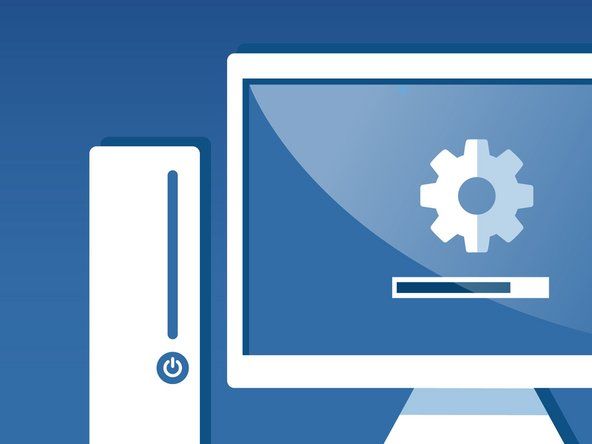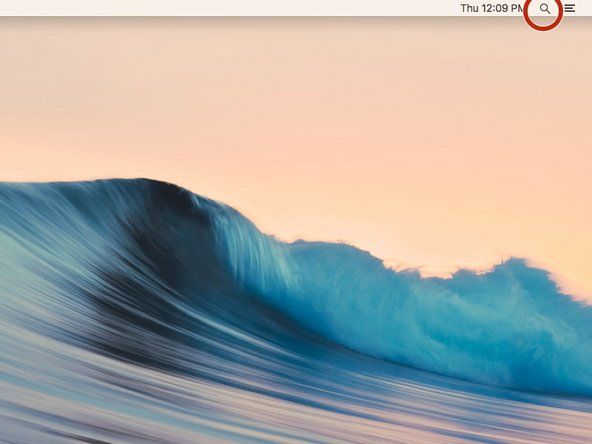Nešiojamas kompiuteris 556UA

Atstovas: 97
Paskelbta: 2017 02 19
Turiu naują nešiojamąjį kompiuterį „i5-556UA“
Aš gavau belaidę „Srocker“ pelę
langai 10 namo
prijungtas prie USB - įrenginių tvarkyklė jį randa, sako, kad jis veikia gerai, net nuėjo sužinoti apie tvarkyklės atnaujinimą ir sako, kad atnaujinau tvarkyklę
tačiau jis neveiks - veikia tik jutiklinės dalies pelė (net bandė fn f9 išjungti jutiklinę dalį)
Ar raktas įkištas į USB 2 ar USB 3 (mėlynas (paprastai)). Kažkada USB3 prievadai veikia juokingai
aš įdėjau visiškai naujas baterijas, yra mano ir neveiktų. įdėjo dar vieną porą ir tai puikiai pavyko
Mano pele staiga nustojo veikti su OSX.
Prašau padėti
šis įrenginys užrakintas dėl nenormalaus gamyklinių duomenų atkūrimo
Sveiki, @ Pratik Khadka,
Paskelbkite „komentarą“ kaip naują klausimą „ifixit“.
Tokiu būdu jis sulauks daugiau dėmesio, o ne kaip komentaras daugiau nei 12 mėnesių senumo klausimui.
Pateikite daugiau informacijos, pvz., Kompiuterio gamintojo ir modelio numerį, pelės gamintojo ir modelio numerį bei kitą svarbią informaciją, kuri gali padėti.
Kuo svarbesnę informaciją pateiksite, tuo geresnius atsakymus gausite.
Kaip pataisyti „Logitech M305“, nes jis neveikia išbandžius visus jūsų žmonių metodus. Taip pat prašau duoti man robux apie D1lJ1T_D0S4NJH
2 atsakymai
Pasirinktas sprendimas
2007 m. „Honda Accord“ serpantino diržo schema
 | Rep: 949 |
Tai yra trys veikiantys sprendimai, jei jie jums padeda: -
1 taisymas:
5 sekundėms išimkite USB imtuvą ir belaidės pelės bateriją. Po 5 sekundžių vėl įdėkite USB imtuvą ir pelės akumuliatorių ir įjunkite belaidę pelę. Šis pataisymas veikia mano draugo belaidėje „Logitech“ pelėje.
2 taisymas:
1. Eikite į RUN (Win Logo + R) ir įveskite „devmgmt.msc“, kad atidarytumėte įrenginių tvarkytuvę.
2. Dabar raskite peles ir kitus žymėjimo prietaisus ir raskite belaidę pelę.
3. Dabar dešiniuoju pelės mygtuku spustelėkite belaidę pelę ir spustelėkite Ieškoti aparatūros pakeitimų.
3 taisymas:
Jei aukščiau nurodyti pataisymai jums neveikia, raskite sprendimą iš oficialios „Microsoft“ svetainės.
1. Ištaisykite belaidės klaviatūros ar pelės atsakymo gedimus.
„Samsung Galaxy Note 4“ atkūrimo režimas
2. Neteisingai veikiančios belaidės pelės trikčių šalinimas.
3. Pelės trikčių šalinimas.
Sveiki, @ raichel121
FYI, kad išsaugotumėte spausdinimo klaidas, „Win 10“ paspauskite „Win“ klavišą + x klavišą kartu ir parinkčių langelis pasirodys kairėje ekrano pusėje su tiesioginėmis nuorodomis į „Device Manager“, „Control Panel“, „Event Viewer“ ir pan.
Fiksuotas numeris 1 buvo bilietas - ir iš tikrųjų, tai padarė USB imtuvo perkėlimas į kitą prievadą. Kai tik padariau, tai pradėjo veikti. Panašu, kad kai tik originalios baterijos mirė, uostas nebebuvo pasirinkimas.
 | Rep: 100,4 tūkst |
@ fischer76 Keli dalykai, kuriuos reikia patikrinti. Ar pelė įjungta, patikrinkite, ar nėra jungiklio pelės apačioje. Belaidė pelė turi išjungimo jungiklius, kurie padės taupyti akumuliatorių. Patikrinkite, ar akumuliatorius neišeikvojo. Patikrinkite, ar raktas įkištas iki galo, ir jei neturite džiaugsmo, išbandykite jį kitame uoste. Eikite į pelės konfigūraciją arba nustatymus ir patikrinkite, ar ji įgalinta. Galiausiai išbandykite pelę kitame kompiuteryje. Tikiuosi tai padės
bobp